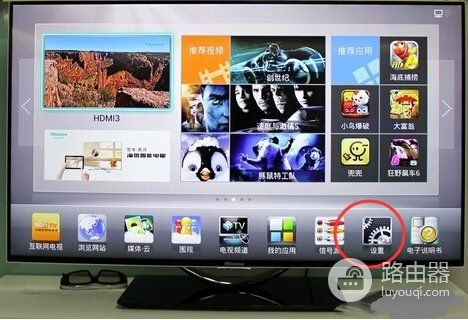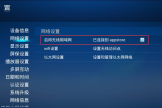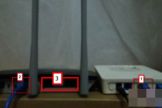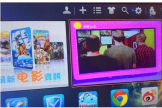怎么用无线路由器连接智能电视(无线路由器接网线如何连接到电视机)
一、怎么用无线路由器连接智能电视
智能电视机连接无线路由器wifi信号的一般方法如下:
1、打开电视机,进入电视的主界面;
2、用遥控器操作,找到系统设置,打开后找到网络设置;
3、进入网络设置后,找到无线网络设置,按确认键进入无线网络设置界面;
4、进入后先打开无线网络连接,电视机系统就会自动检测周围的wifi信号并显示出来,用户选择家中路由器发出的wifi信号后,点击连接;
5、在弹出的密码输入框内输入wifi对应的密码,然后点击立即连接,电视机就可以连接路由器的wifi上网;
6、联网成功返回电视的主界面,点播在线电影、电视剧就可以观看网络电视节目了。
二、无线路由器接网线如何连接到电视机
电视机连接无线路由器上网的方法如下:
一、先连接电脑和路由器,设置路由器连接宽带网络:
1、先按下图连接宽带猫、路由器和电脑;用网线连接猫和路由器的WAN口,使得路由器接收到网络信号;再用网线连接路由器的LAN口和电脑主机的网络端口,使得电脑接收到路由器传输的网络信号。
2、通电启动猫、路由器、电脑;打开电脑上的浏览器,输入路由器(以TPLink为例)的设置网址“191.168.1.1”,在弹出的用户名和密码对话框里都输入“admin”,“确定”后即可登录路由器的设置界面。
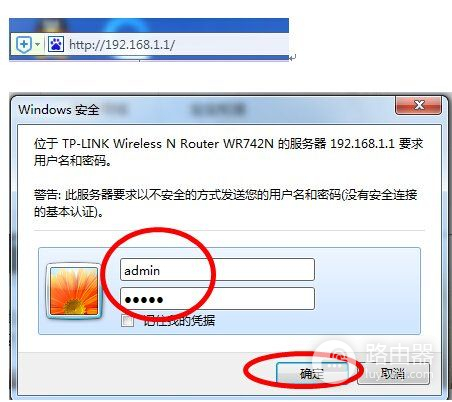
3、在路由器的设置界面下,点左侧网络参数下的WAN口设置,输入用户所在网络的宽带账号和密码,然后点击保存;路由器即可成功连接到宽带网络。

4、接下来设置路由器的无线网络用户名和密码,点左侧的无线设置,输入无线网络名称和对应的密码,点击保存即可完成无线信号的设置。

5、完成路由器的设置后,退出路由器的设置,重启路由器。此时电脑就可以连接路由器上网了,可以随便打开网页上网测试。
二、接下来开始设置电视机连接无线网络。
1、需要的条件:电视机、已联网的无线路由器;
2、启动电视机,用遥控器操作进入电视机的系统设置界面;
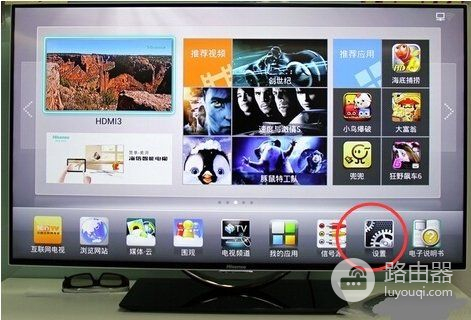
3、在系统设置界面下,选择进入左侧的“网络设置”;然后选择右侧的“WIFI直连”;

4、选择wifi直连后就可以看到附近的wifi信号,选择用户所在的wifi信号,点击输入密码,即可连接;


5、连接成功后路由器会自动给电视机分配IP地址,电视机获取IP地址后,即表示电视机已经成功连接无线网络。
6、此时,用户可以退出设置,返回电视机的网络电视界面,即可选择并观看网络电视节目;一般电视经过以上设置后,就可以解决经常断网的问题。